用Excel如何制作动态考勤表表头?
今日,我将演示如何实现动态表头的自适应更新,通过单一表格的改动,所有相关表格随之变更,提升操作效率和节省时间。
1、 新建一工作表,命名为【初始化】,输入表头信息(如下图);
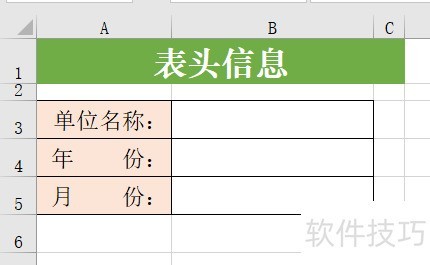
2、 点击【开发工具】选项卡中的【插入】按钮,在列表框中选择【数字调节钮】,然后在B4单元格靠右画出一个微调框;鼠标右键点击画出的调节框,选择【设置控件格式】,在弹出的窗口中,当前值输入:2020,最小值输入:2018,最大值输入:2028,点击单元格链接文本框,选择B4单元格,完成后点击【确定】按钮返回工作区;演示如下图:
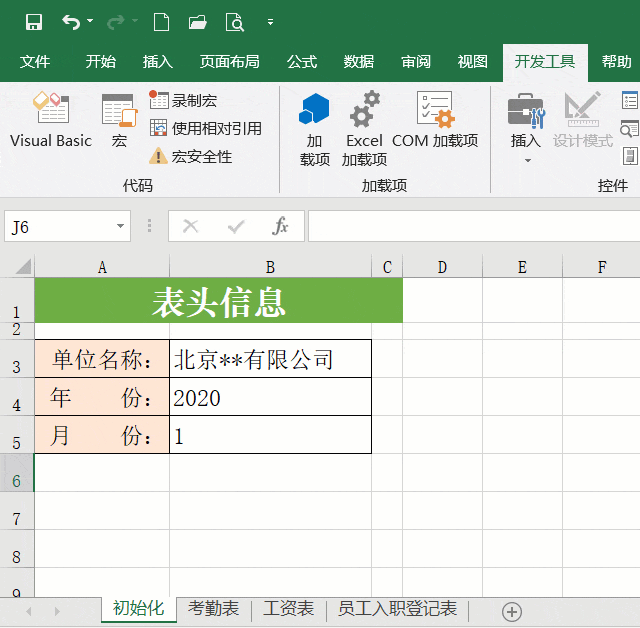
3、 重复第二步,在B5单元格靠右画出一个微调框,控件格式中,当前值输入:1,最小值输入:1,最大值输入:12,点击单元格链接文本框,选择B5单元格,演示如下图:
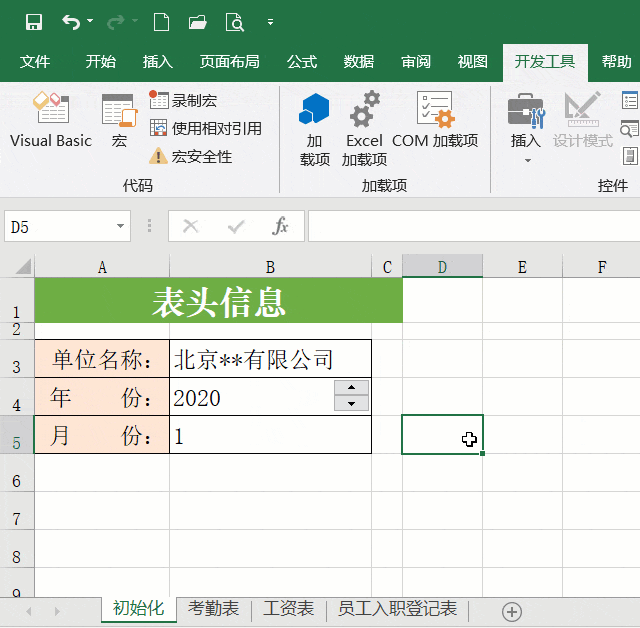
4、 各表格表头引用【初始化】信息【考勤表】单位名称信息C2单元格输入公式:=初始化!B3,所属年月信息V3单元格输入公式:=初始化!B4&"年"&初始化!B5&"月"。其他的表格标题复制上面的公式一一制作好,演示如下图:
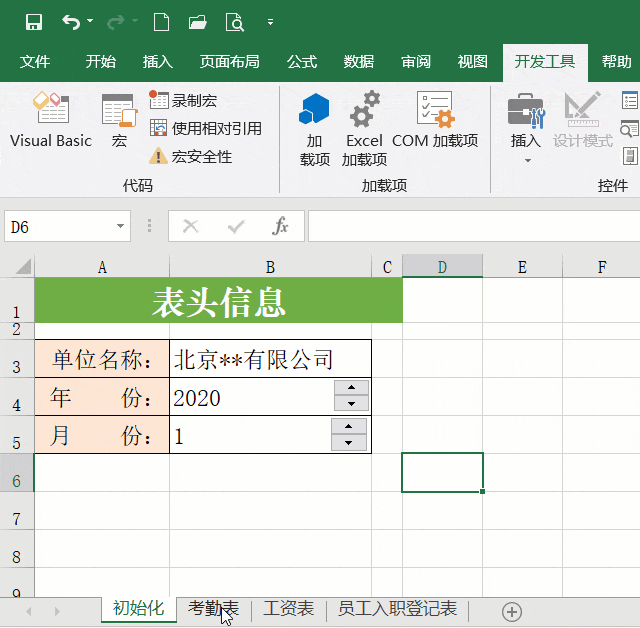
文章标题:用Excel如何制作动态考勤表表头?
文章链接://www.hpwebtech.com/jiqiao/210550.html
为给用户提供更多有价值信息,ZOL下载站整理发布,如果有侵权请联系删除,转载请保留出处。
相关软件推荐
其他类似技巧
- 2024-08-26 13:25:02sql报表工具中Excel导入报表如何根据位置匹配
- 2024-08-26 13:24:02excel表格颜色一深一浅
- 2024-08-26 13:23:02如何快速填充不连续单元格内容
- 2024-08-26 13:19:02Excel表格怎么自动添加页码
- 2024-08-26 13:16:01如何在Excel2007里插入图表?
- 2024-08-26 13:10:02软件Excel:如何使用GEOMEAN函数
- 2024-08-26 13:08:02用Excel如何制作动态考勤表表头?
- 2024-08-26 13:07:01怎样设置EXCLE表格样式的浅色11?
- 2024-08-26 13:06:02Excel满足一定条件后才能保存,否则无法保存
- 2024-08-26 13:04:02Excel放大和缩小选定区域
Microsoft Office Excel2007软件简介
excel2007是2007版的Microsoft Office中的重要模块组件,Excel2007可以在电脑上编写电子表格,是最好用的办公软件,可以满足用户对表格的自定义编辑,还具有强大的图形功能,功能全面。zol提供excel2007官方版下载。excel2007具有强大插件平台支持,免费提供海量在线存储空间及wps文字文档模板,支持阅读和输出PDF文件,全... 详细介绍»









